
软件大小:144.41 MB软件语言:简体中文授权方式:免费软件
更新时间:2021-11-06运行环境:Win ALL
推荐下载 软件大小 版本说明 下载地址
鲁大师最新版是一个专业、简单易操作的硬件检测软件,准确率超高,同时向你提供中文厂商的信息,让你对于爱机情况清清楚楚,避免被JS所骗,适用于笔记本电脑、品牌台式机、DIY兼容机,此外还能帮你快速升级系统补丁,检测安全漏洞,一键优化清理,让你的系统更稳定,快速。有需要的小伙伴快来下载吧。
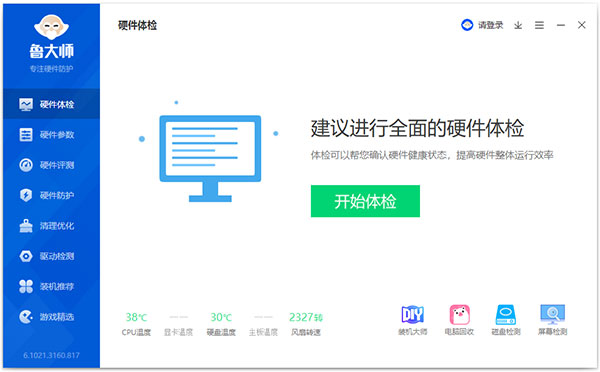
1、专业而易用的硬件检测
鲁大师不仅超级准确,而且向你提供中文厂商信息,让你的电脑(手机)配置一目了然,拒绝奸商蒙蔽。它适合于各种品牌台式机、笔记本电脑、DIY兼容机、手机、平板的硬件测试,实时的关键性部件的监控预警,全面的电脑硬件信息,有效预防硬件故障,让您的电脑免受困扰。
2、驱动安装、备份和升级。
当鲁大师检测到电脑硬件有新的驱动时,“驱动安装”栏目将会显示硬件名称、设备类型、驱动大小、已安装的驱动版本、可升级的驱动版本。
“驱动备份”可以备份所选的驱动程序,当电脑的驱动出现问题、或者你想将驱动恢复至上一个版本的时候,“驱动恢复”就派上用场了,当然前提是你先前已经备份了该驱动程序。
3、各类硬件温度实时监测
在硬件温度监测内,鲁大师2016显示计算机各类硬件温度的变化曲线图表。硬件温度监测包含以下内容(视当前系统的传感器而定):CPU温度、显卡温度(GPU温度)、主硬盘温度、主板温度。
4、常用工具
高级清理扫描、清理系统垃圾迅速、全面,一键清理可以让电脑运行得更清爽、更快捷、更安全。
节能降温提供可自定义调节。“最大省电”可以全面保护硬件,特别适用于笔记本;“智能省电”可对主要部件进行自动控制降温,特别适用于追求性能的台式机。
1、硬件检测:用户可在“硬件概览”中看到自己计算机的硬件配置报告,包括操作系统处理器型号、主板型号等;
2、温度管理:鲁大师电脑版实时检测计算机各类硬件,如CPU温度、显卡温度等温度的变化;
3、性能测试:可通过检测得出用户电脑综合性能评分、处理器速度等各项评分,让你清楚你的电脑;
4、驱动检测:可检测电脑硬件驱动情况,用户可选择默认“升级”或手动设置驱动下载;
5、清理优化:拥有一键优化和一键恢复功能,其中包括了对系统响应速度优化、用户界面速度优化、文件系统优化、网络优化等优化功能。但需要注意的是,过度优化也会造成系统异常哦。
?一、如何判断已安装的鲁大师是真是假?
(注:此情况为——win7/win10中,电脑里已有鲁大师的检测方法。)
1、双击打开鲁大师,且不要关闭鲁大师的界面。
2、在任务栏右键,选择“任务管理器”(或按键盘上的 Ctrl+Alt+DEL),打开任务管理器:
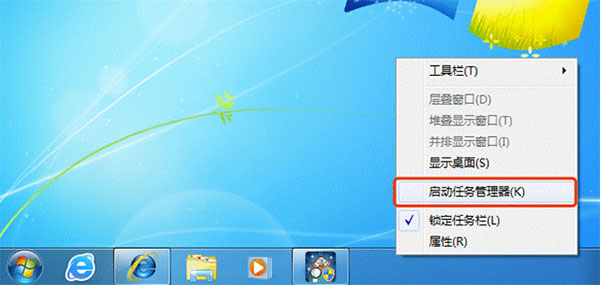
3、win7系统:在“进程”页面中,找到“映像名称”为 ComputerZ_CN.exe 的进程(注:部分系统上会显示为 ComputerZ_CN.exe *32,是正常现象);

win10系统:请在“详细信息”中找到 ComputerZ_CN.exe :
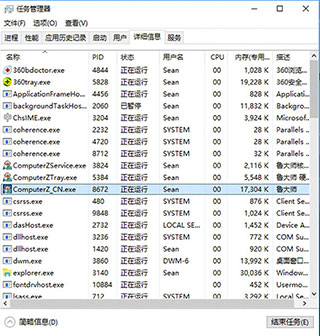
4、右键点击 ComputerZ_CN.exe 并点击“打开文件位置”:
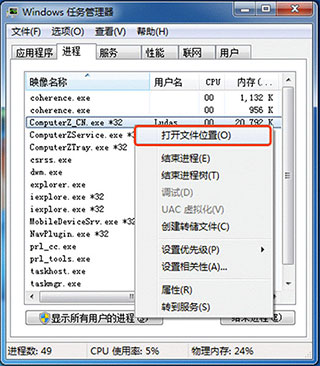
5、此时就会打开你正在运行的鲁大师程序,所处的位置,并自动选中了 ComputerZ_CN.exe(部分系统可能会没有结尾的.exe字样) 文件:
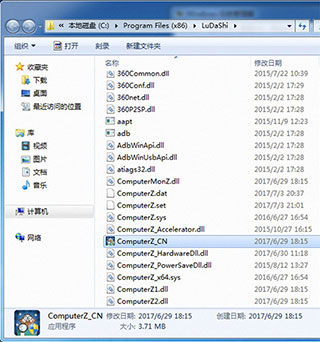
6、右键点击“ComputerZ_CN”或“ComputerZ_CN.exe”,选择“属性”,如下图所示:
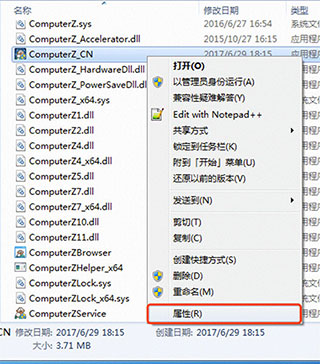
7、在打开的“ComputerZ_CN 属性”窗口中,找到“数字签名”页面
注意:如果看不到“数字签名”页面的话,那么可能下载到了被恶意篡改的鲁大师,需要提高警惕
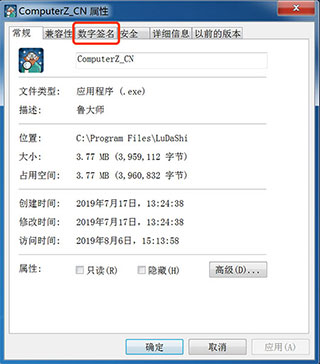
8、切换到“数字签名”页面,选中列表中第一条项目,点击“详细信息”(如显示2条,则点击第一条):
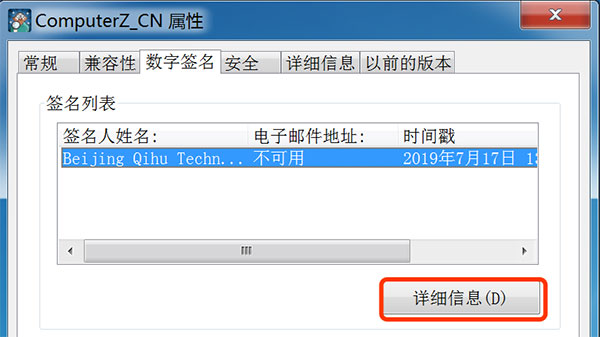
提示:点击”详细信息“后,可能电脑会卡住一小会,此时就算属性窗口变成”未响应“也请耐心等待,因为操作系统正在对此文件进行校验
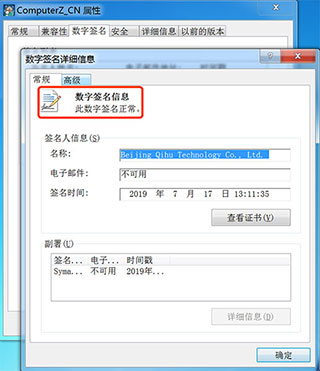
9、最终打开的“数字签名详细信息”界面中,如果左上角显示的是“此数字签名正常。”,并且下面“签名人信息 — 名称” 后的文本框中,显示的内容是"Beijing Qihu Technology Co., Ltd."或"成都奇鲁科技有限公司",那么表示此文件确实是鲁大师的官方文件。
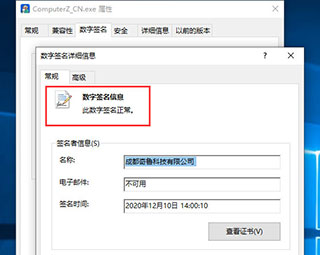
10、如果你看到的信息是“此数字签名无效。”那么表示此文件已经被人恶意篡改,此电脑的已安装的鲁大师无论展示给你什么信息,统统不能信任。
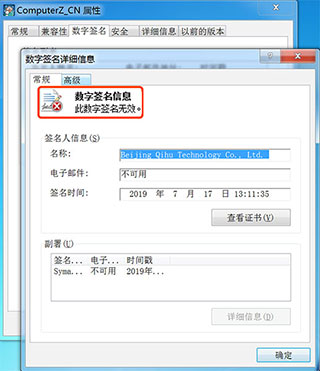
(注:以下情况为win XP系统中,已有鲁大师的鉴定方法。)
1、退出正在运行的鲁大师,重新启动鲁大师,并右键选择“属性”;
2、属性页面中,留意一下“目标”指向的最后一节,是不是ComputerZ_CN.exe 结尾(如果不是,那么请提高警惕,这个鲁大师图标可能是假的):
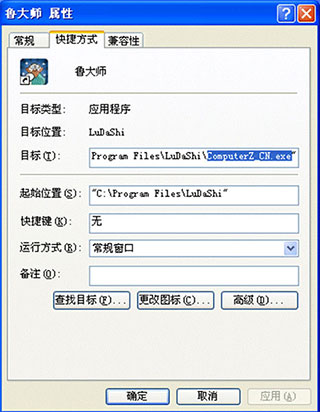
4、点击下面的“查找目标”按钮:
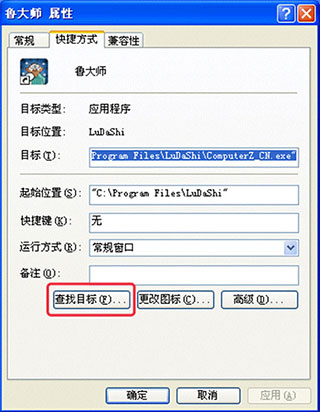
5、此时就会打开你正在运行的鲁大师程序,所处的位置,并自动选中了 ComputerZ_CN.exe(部分系统可能会没有结尾的.exe字样) 文件:

6、右键点击被自动选中的“ComputerZ_CN” 或 “ComputerZ_CN.exe”,选择“属性”,如下图所示:
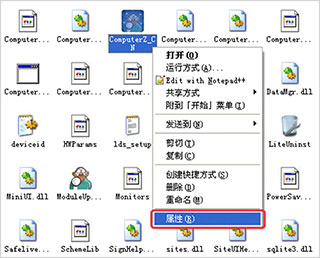
7、同前面的略一样,查看数字签名即可(若显示“该数字签名正常”为真鲁大师):
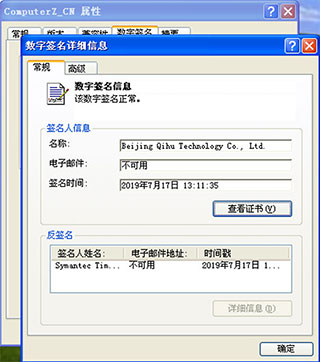
二、怎么检测新下载的鲁大师是真是假?
首先建议大家都从鲁大师官网www.ludashi.com来下载最新安装包。一般来说从官网下载最新版,基本上不会有问题。但现在的骗子技术越来越高,以防万一,建议大家还是进行“数字签名”校验。
当你下载完成得到安装包文件(文件名一般为:ludashisetup 或 ludashisetup.exe)后,请按下面的方法校验鲁大师的数字签名,如果成功则说明下载下来的文件是鲁大师签发的正版文件。如果失败,则说明安装包是被恶意篡改过的安装包,需要提高警惕。
1、用鼠标右键单击刚刚下载下来的鲁大师安装包,点击“属性”项目
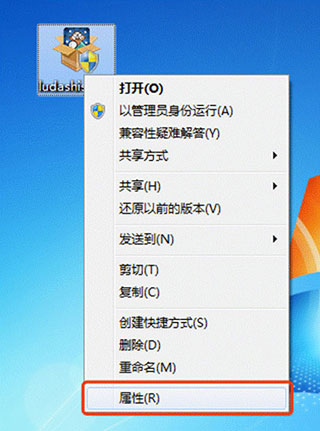
2、打开属性窗口后,在顶部找到“数字签名”页面
注意:如果看不到“数字签名”页面的话,那么可能下载到了被恶意篡改的鲁大师,需要提高警惕
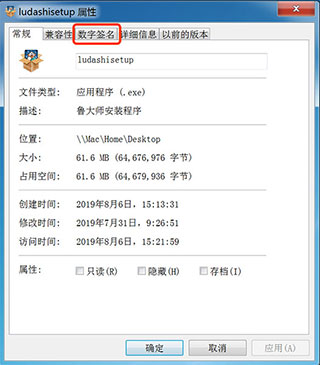
3、切换到“数字签名”页面,选中列表中第一条项目,点击“详细信息”:
提示:点击”详细信息“后,可能电脑会卡住一小会,此时就算属性窗口变成”未响应“也请耐心等待,因为操作系统正在对此文件进行校验
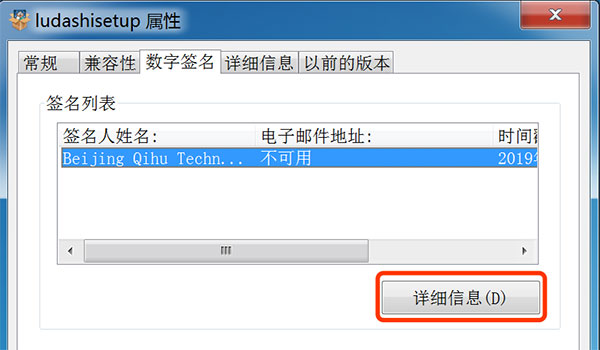
4、最终会打开一个”数字签名详细信息“窗口,此时如果看到左上角显示“此数字签名正常。”,并且下面“签名人信息 — 名称” 后的文本框中,显示的内容是“Beijing Qihu Technology Co., Ltd.”,那么表示此安装包确实是鲁大师签发的,是合法可信的文件。
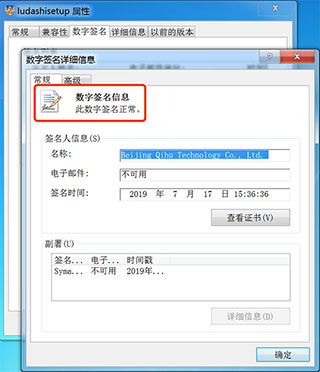
5、如果你看到的是“此数字签名无效。” 那么说明此安装包可能由于下载工具故障,或者已经被恶意篡改破坏。请不要相信此安装包,因为他安装的鲁大师可能也已经是损坏的,或者是被人恶意修改过的。
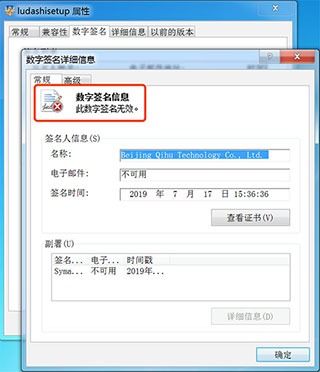
三、如何获取最可靠的硬件信息?
1、重新执行硬件检测
如果你要购买的电脑里面本身就安装了一个鲁大师,那么在确认鲁大师通过了上面的“签名校验”之后,请通过“硬件检测”页面的“重新扫描”按钮来让鲁大师重新读取最新的硬件信息:
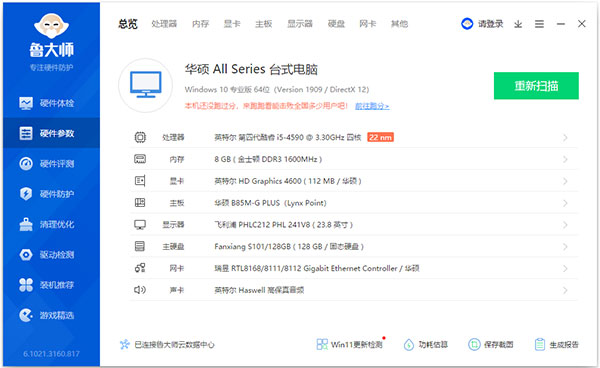
注意:如果在“重新扫描”的过程中,发现有以下情况,那么请提高警惕:
● 重新扫描过程非常快的就结束(一般情况下鲁大师检测硬件信息需要5~30秒,如果刚点击“重新扫描”立刻就返回结果的话,就要提高警惕了)
● 无法正常进行“重新扫描”,比如点击后报错等,那么说明此鲁大师不完整,或者已经被非法篡改了其他的程序文件,需要提高警惕
2、 重新执行性能测试
正常的电脑,鲁大师提供的“处理器性能、显卡性能、内存性能、磁盘性能”四项性能评测应该都能够被正常执行。当你在确认鲁大师通过了“签名校验“之后,请在”性能测试“页面中,点击”开始评测“:
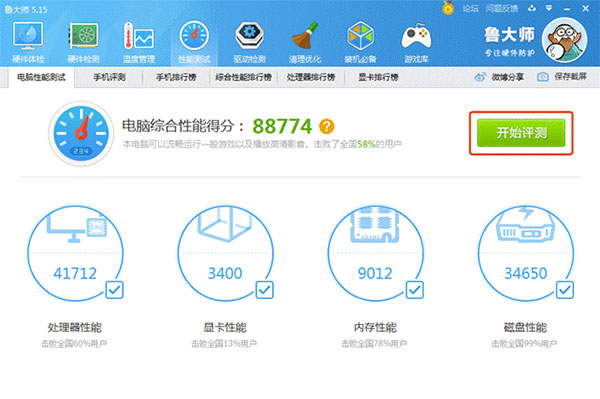
当你遇到以下情况时,需要提高警惕:
● 某一个项目无法正常执行时
● 性能评测期间,出现错误时
● 性能评测用了很短的时间就完成时(正常执行四项性能评测,至少要花费1分钟左右的时间。如果在几秒钟内就完成了性能评测,那么就要提高警惕)
应该说通过以上方法,基本可以避免遇到“假鲁大师”。实际上,“假鲁大师”主要存在于二手市场,很多所谓“低价高配”的电脑,很可能存在猫腻。提醒广大用户在购买时多长一个心眼,谨防假冒。如遇假冒伪劣产品,及时维权。